一篇好的文案,可以為企業帶來好的轉換率,因此要學會怎麼使用電郵行銷工具,
這篇要教你怎麼使用Benchmark的email、EDM和電子報,這三個是我們在做電郵行銷時,
主要會用到的方式,從怎麼設計、排版都教你怎麼做,
讓你的顧客對你死心踏地,趕快開始行動吧!
內容
我推薦你使用Benchmark的3大原因
中文化界面及客服
如果有使用過其他電子郵件行銷服務器的朋友應該會知道,
比較有名的就是像是Converkit、mailchimp、Active Campaign…等這幾家,
都是國外相當有名的電子郵件服務器,服務算是相當不錯的,
但是有個主要得缺點就是英文,客服是外國人,在台灣並沒有設點,
所以連絡上需要使用英文,而且會有時差的問題,所以除非英文還不錯,
在建議你使用這幾家的電子郵件服務器。
價格便宜
以初期創業的新手來說,像是你要開課程或是一個新的產品正要開始發展,
初期的花費應該會蠻多的,所以Benchmark還有個優勢就是便宜,
只要420元就可以開始了,這也是我推薦給剛起步的新手最主要的原因,
剛剛所提到國外的服務器,價格比較貴,不過功能相對齊全,
到後期你覺得需要更強的功能,英文也還OK可以考慮看看,
不然一般剛開始起步或是中小型企業使用Benchmark即可。
免費試用30天
對於新加入的客戶,Benchmark會給你30天的試用期,也就是你可以在這30天看看,
這對你來說方不方便,如果不方便就直接換別家,也不會跟你收費,
所以如果新朋友可以趁這30天考慮看看Benchmark適不適合你。
Benchmark註冊教學
step 1
註冊免費試用帳號點擊下方案按鈕會到Benchmark首頁,點擊右上角的免費試用。
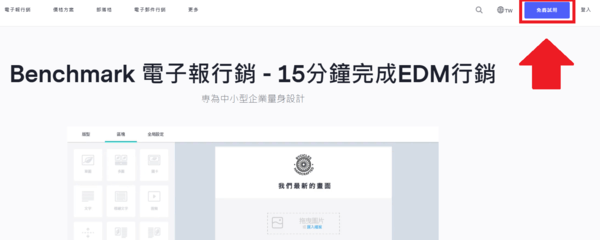
step 2
填寫基本資料填寫你的基本資料,第一個是問你有沒有電郵行銷的經驗,這會影響他後續傳給你的教學,
建議大家都填我是郵件行銷新手,即使你經驗相當豐富,到時教學你在決定要不要看就好,
這邊組織名稱可以選擇不用填寫,其他照實寫完,以後有問題確認身分比較方便,
特別記住電子郵件信箱請填寫你要使用的電郵行銷信箱,
可以為你省去非常多不必要的麻煩,填寫完之後就建立免費方案。
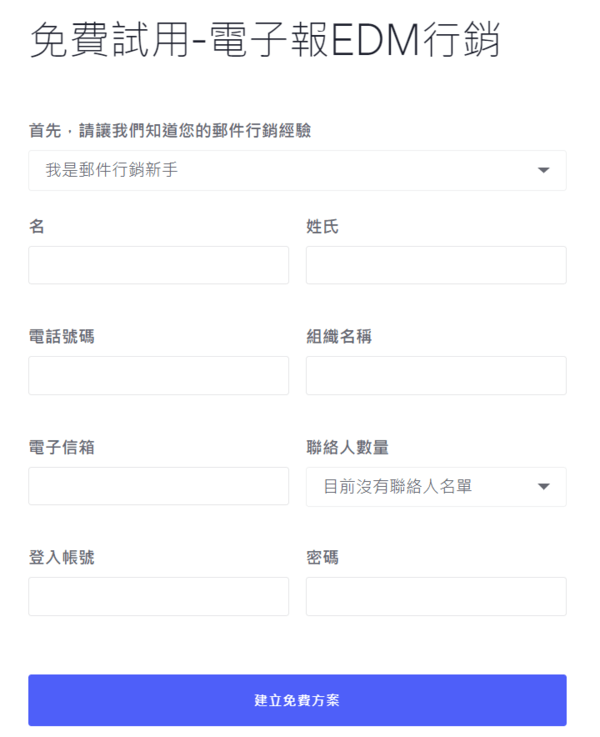
step 3
驗證email帳號接著會來到主畫面,這時候要做的第一件事情就是回到你原本email去驗證信箱。
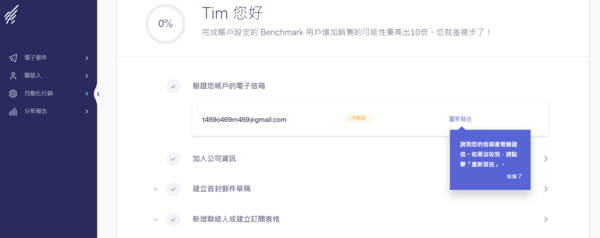
如果你等個一下應該會有個教學影片,可以把它看完,你對操作應該會更了解,
沒有跳出來也沒關係,就跟著我一起操作下去也可以。
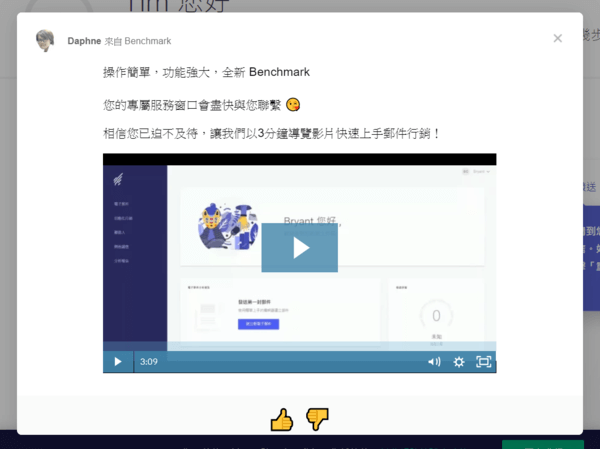
step 4
加入公司資訊接著我們要來填寫你的公司資料,點選第二個加入公司資訊,
接著看到組織名稱,你可以打你課程的名稱,或是你已經有自身產品了,就可以直接填入,
如果你有網站也可以填寫網站名稱,下面的域名也可以直接填上,沒有也沒關係,
電話也可以直接空著,不過你有公司電話建議把她填上去,
下面的地址請照實填寫,有法律規定做電郵行銷一定要附上住址,
有公司填寫公司住址,沒有可以填寫家裡的地址,如果你不想要填寫的太清楚的話,
就附上大改什麼里、什麼村就可以了。
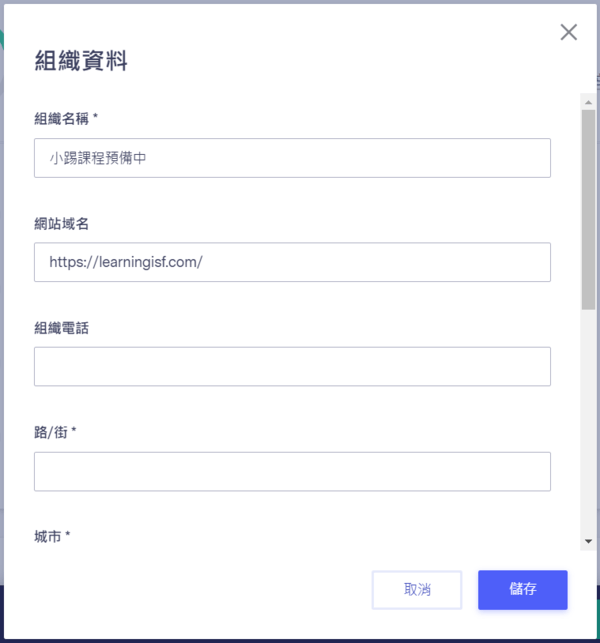
這個步驟做完了,那麼我們基本上註冊就差不多這樣,大部分的功能已經都能使用了,
我們再來要先來創立一個聯絡人名單,這樣之後才容易分類。
建立連絡人名單
step 1
點選聯絡人點選聯絡人準備開始建立聯絡人名單。
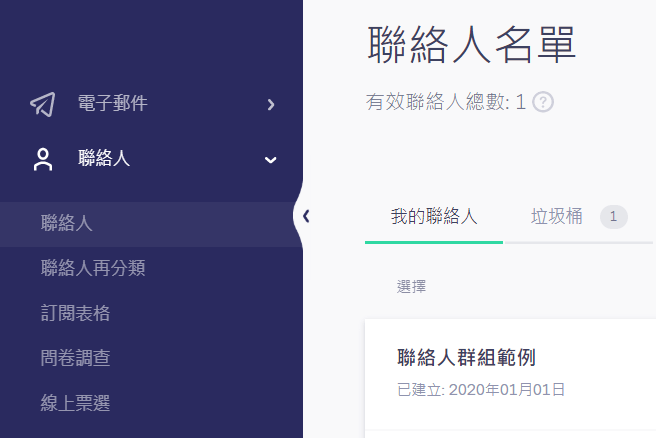
到畫面右上角點選建立新聯絡人名單
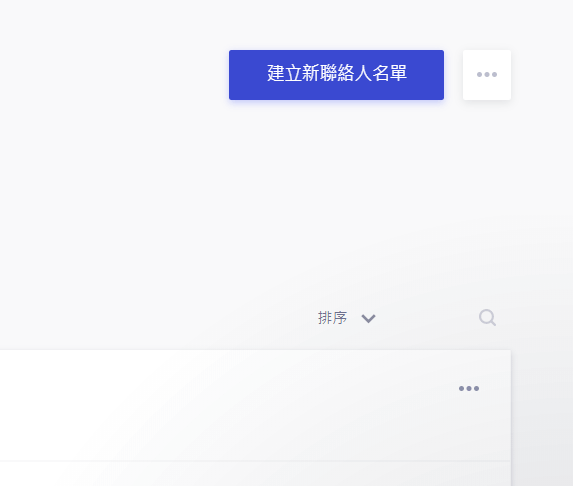
step 2
點選一般名單點選左邊的建立一般名單,右邊付費之後才會開通,可以替你做更細部分的分類,
等適用完之後,你覺得不錯,再來使用這個忠實名單。
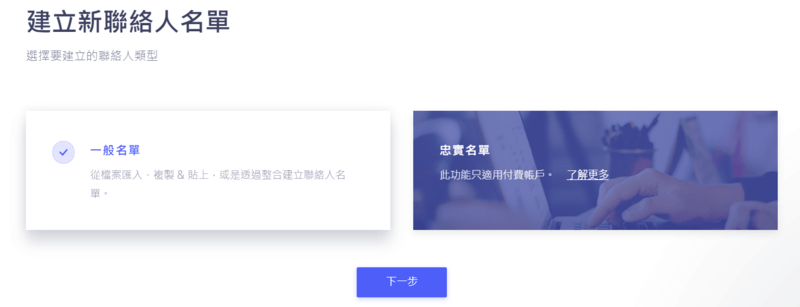
step 3
匯入你的名單在這個步驟如果你已經有一批名單的話,就看你是什麼樣的名單,
根據格式點選你要加入的方式,如果式Excel的話,就點選從檔案匯入,
沒有名單也沒關係,直接點選下一步。
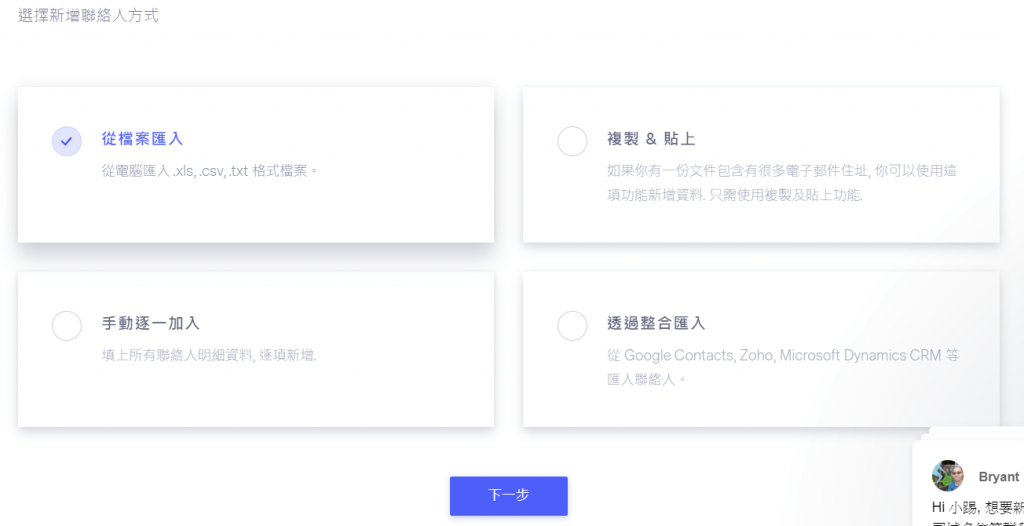
這裡請幫這批聯絡人取上一個名稱,只有你自己會看到,例如XXX線上課程收集名單。
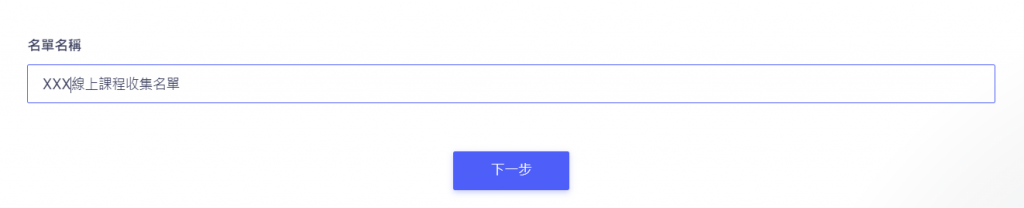
step 4
返回首頁接下來你會看到一個上傳檔案的話,如果你已經有一批名單的話,請按照順序把名單匯入,
沒有名單的人就直接點選左上角的Logo,回到主畫面。
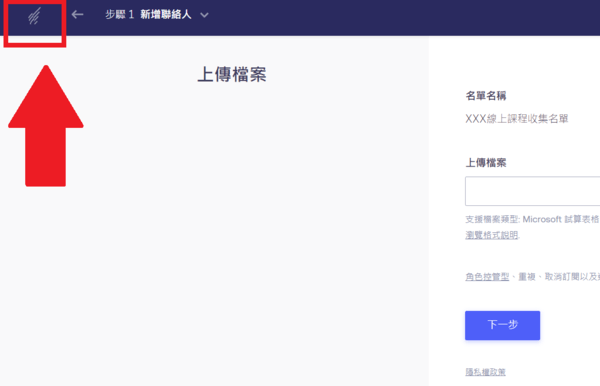
再點選桌面聯絡人,剛剛所設計的儲存的名單位子就出來了。
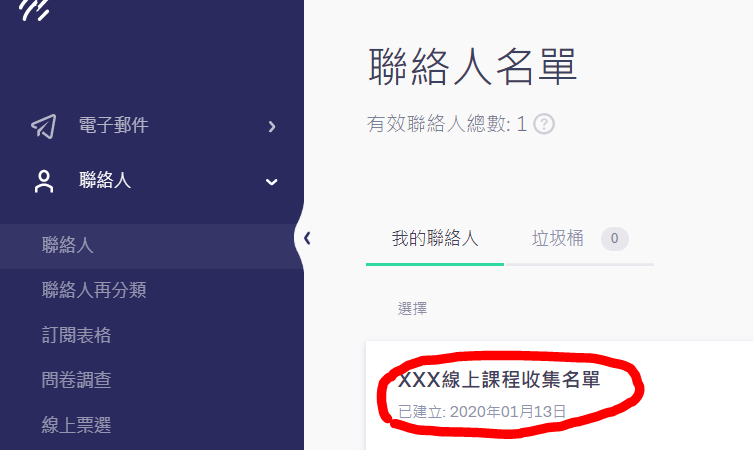
接下來我們來看看email、EDM和電子報分別怎麼做吧!
如何收集名單
step 1
新增訂閱表格點擊聯絡人,再點選訂閱表格,可以看到主要畫面。
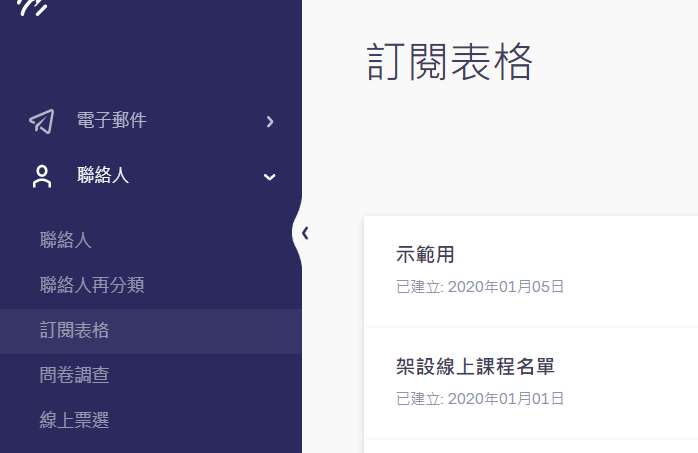
到右上方點選新增訂閱表格,準備開始建立收集名單的表格。
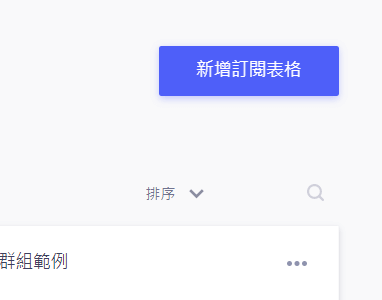
step 2
選擇你要的訂閱表格選擇你需要的訂閱表格,通昂我們會會選左邊兩個,如果你有網站可以多嘗試使用右邊兩個
選擇內嵌式訂閱表格(進階),可以製作客製化的表格。
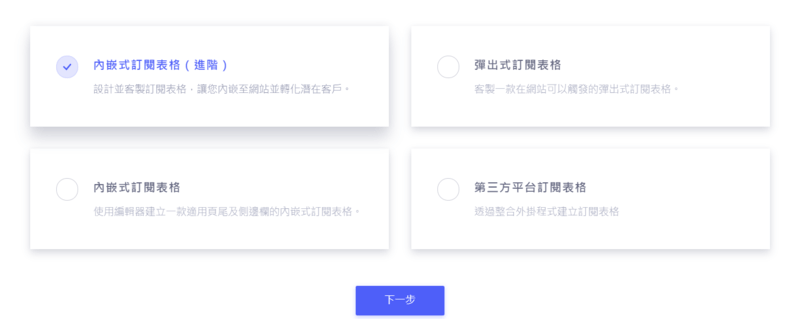
step 3
為表格取名稱寫上基本資料,訂閱表格名稱這欄只有你會看到,同樣是為了方便自己辨識。
下面選擇聯絡人名單就是有人填寫了這個表格,這個名單要放在哪裡,
這是把剛剛所設計的XXX線上課程收集名單打勾。
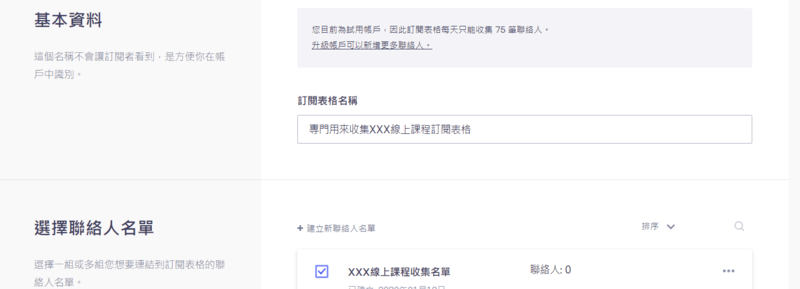
step 4
開始設計訂閱表格按照你心裡所想要的設計就可以開始設計表格了,這邊都是視覺化的設計,
可以隨時加入區塊或是文字,好了就按下儲存並發布,或是取得URL,
取得URL就是會給你一個網址,點下去就會前往這個訂閱表格的畫面,如下:
而點選發布會出現HTML和JavaScript的程式碼,這可以鑲嵌在你的網站上面,
就想我網站周圍的的訂閱表格!
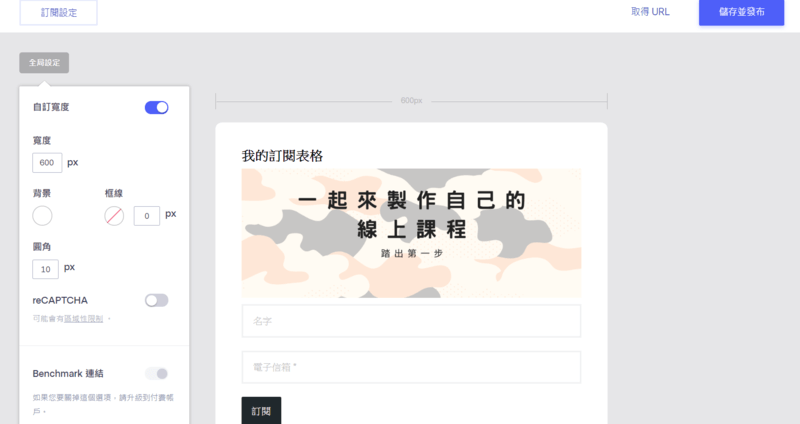
基本上這樣就可以開始收集名單了,你可以放在網站上面或是Facebook、
IG任何的社群平台,但前提是記得照著我之前所說的提供足夠的價值給別人,
別人才會提供他的email給你,如果你沒有觀看如何提升收集名單的方式可以看看!
推薦文章:如何收集email名單?9個超有效的方法讓你的潛在客戶激增
而還有問券調查和線上票選這兩個設定比較簡單,可以設定看看,
這邊就讓大家自己試試看。
讓收集名單更容易的小方法
看到剛剛第四步驟左邊上面有一個訂閱設定,點下去,會出現下面這個畫面,
第一個確認設定一開始應該是雙重認證,可以把它改成單次確認(不需要確認訂閱),
這樣的好處是有些人會忘記要確認信件,這樣你就會少了一筆名單,
所以最好是改成單次確認比較好。
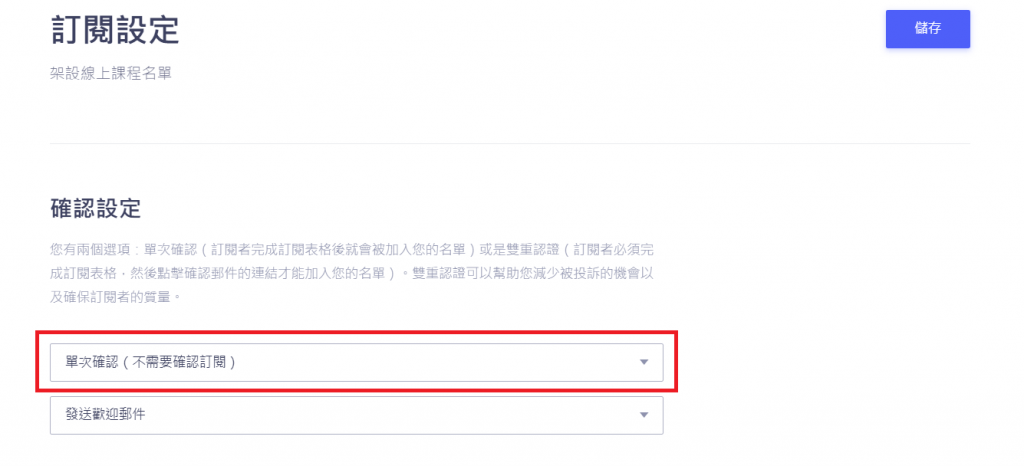
Benchmark的email、EDM和電子報製作教學
step 1
電子郵件首先點選左邊的電子郵件,準備開始設計你的email。
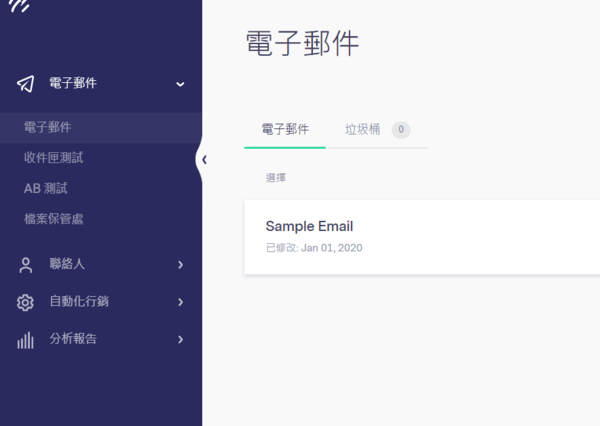
step 2
建立新的電子郵件到畫面的右上角建立新的電子郵件
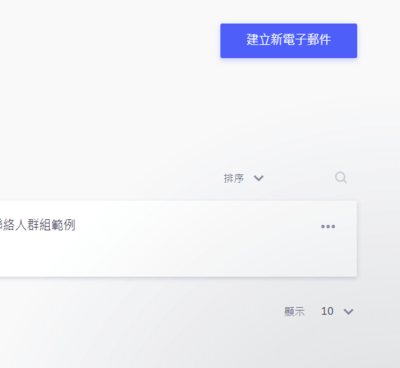
step 3
點選一般電子報在這裡點選一般電子報,基本上不會用到RSS郵件,通常只有在部落客寫出新文章的時侯後
才使用這個來通知訂閱的人,但是現在連部落客也不會做這件事情了,
因為即使你很喜歡一位部落客,你看到他每次新文章出現就一直寄信過來,
你應該也會覺得很煩,尤其一天來個兩封,所以基本上現在不會有人使用這個功能了。
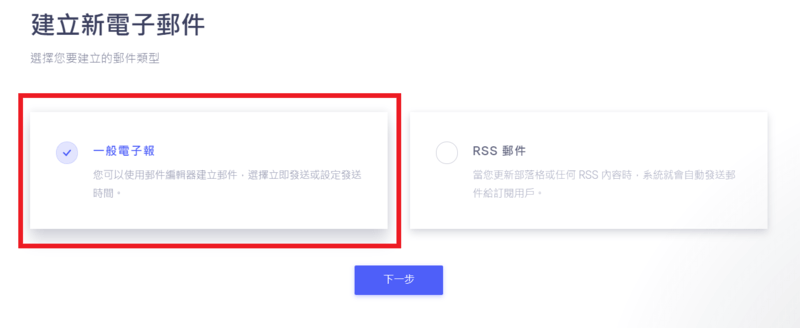
step 4
選擇你要用哪一種方式編寫email這邊我建議可以使用拖曳式編輯器,意思就用拼圖的方式把你這封email打出來,
用個方式就可以簡單的把一封漂亮的email做出來。
而HTML也可以做出漂亮的電子郵件,但是這適合會寫程式的人,
如果你不瞭解HTML怎麼寫的話,建議你乖乖使用另外兩個,否則容易出錯。
而純文字就是都沒有圖片,但是我們如果要抓住觀眾的眼光,不建議你用純文字,
用圖片和配色來排版,可以幫助你得到更好的轉換率,因此這邊推薦拖曳式編輯器。
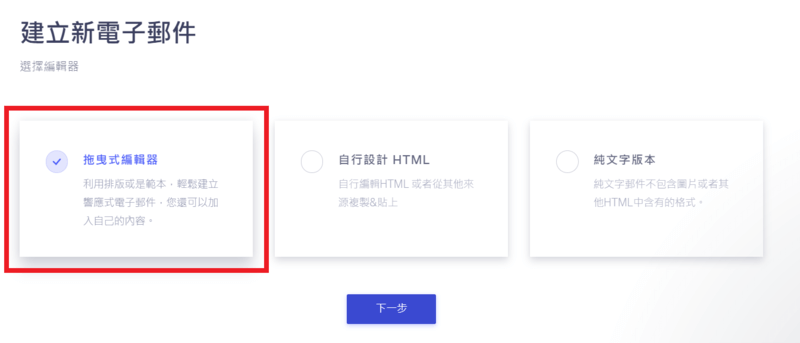
接著取一個郵件名稱,這只有你自己會看到,所以不用擔心,不過還是要好好取,
方便你自己辨識這封郵件。
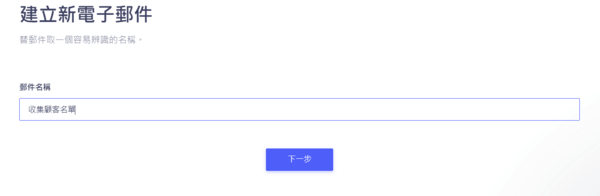
step 5
選擇發送對象接下來我們準備要發送信件,首先選擇剛剛我們設定要發送的對象,
例如我們已經收集到的XXX線上課程名單,你也可以選擇排除哪一批妳不要寄送,
選擇完按下儲存。
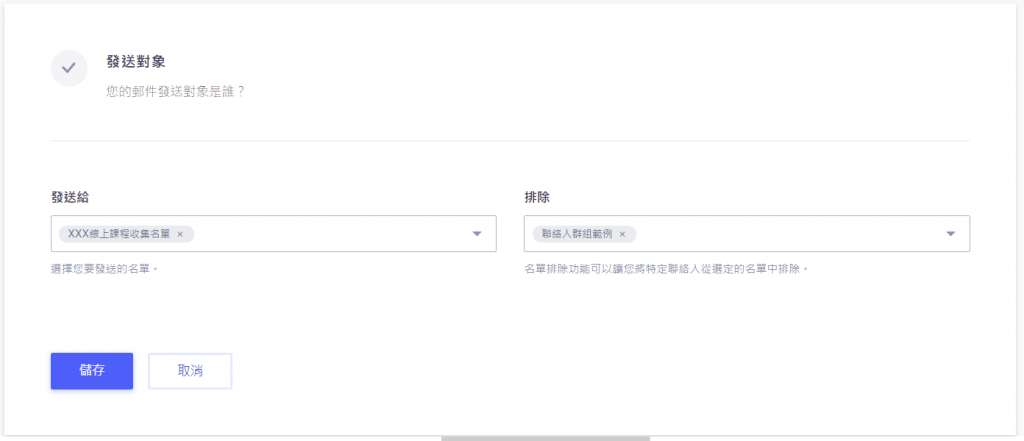
step 6
填寫寄件人名字和信箱這邊填上你的名字,可以用真名或是你的顧客平常怎麼叫你,沒有限定一定要用真的名字,
信箱填寫你的信箱,也可以使用別的信箱,不過最好一開始就有設定,可以看下面,
有一個針對使用不同信箱有個解說。
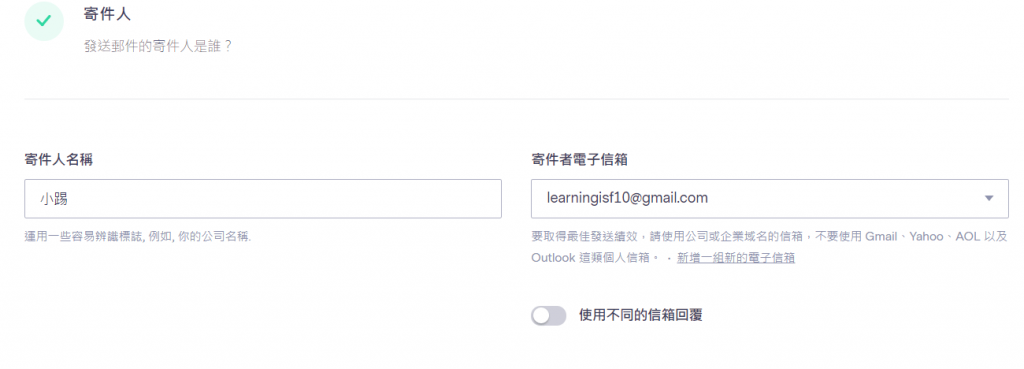
step 7
填寫郵件主旨這個部分非常重要,要認真思考要怎麼填寫,當信件寄到對方的信箱時,
會先看到信件主旨和一點點的內文,如果一看就覺得是廣告或是太無聊的標題,
顧客基本上是不會點開的,這邊可以參考我之前所寫的吸引顧客留下資料的用詞,
推薦文章精華:留言誘餌的三個重點
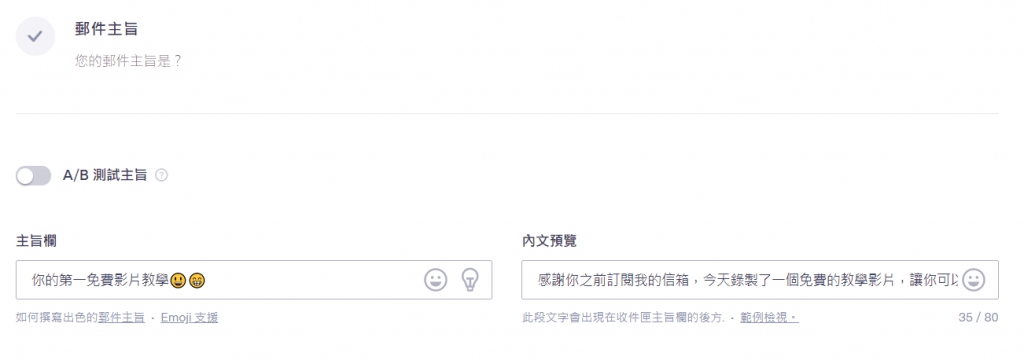
step 8
選擇你需要的版面這邊就會凸顯你所使用的到底是email、EDM還是電子報了,
上面幾乎是以圖案系列比較合EDM,第二排左欄和右欄比較適合電子報,
而最後一個純文字就是email,不過已經不大會在這樣分了,
現在的email通常也會做的很視覺化,所以我自己在設計email也會使用
上面那一排的來製作,而且圖案越多,通常效果越好,
所以找出適合你的版面開始來製作你的email吧!
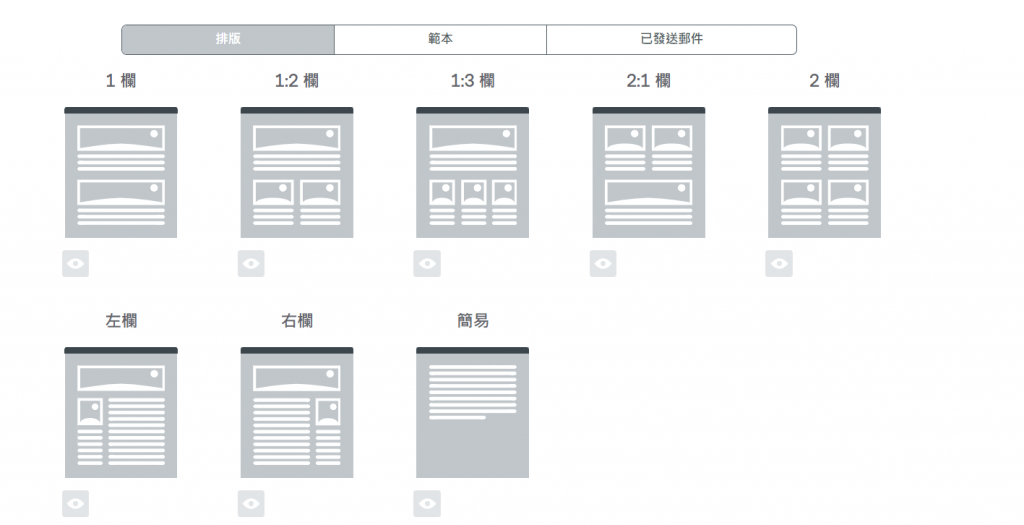
這個介面就是你要設計email的地方,可以看見所有東西都是視覺話就可以完成,
很推薦各位可以多多去玩玩看、設計看看,同時裡面會有一些教學,
看一下比較懂得怎麼操作,一開始會比較麻煩,用久了就會習慣了。
做完之後點及右下角儲存及下一步。
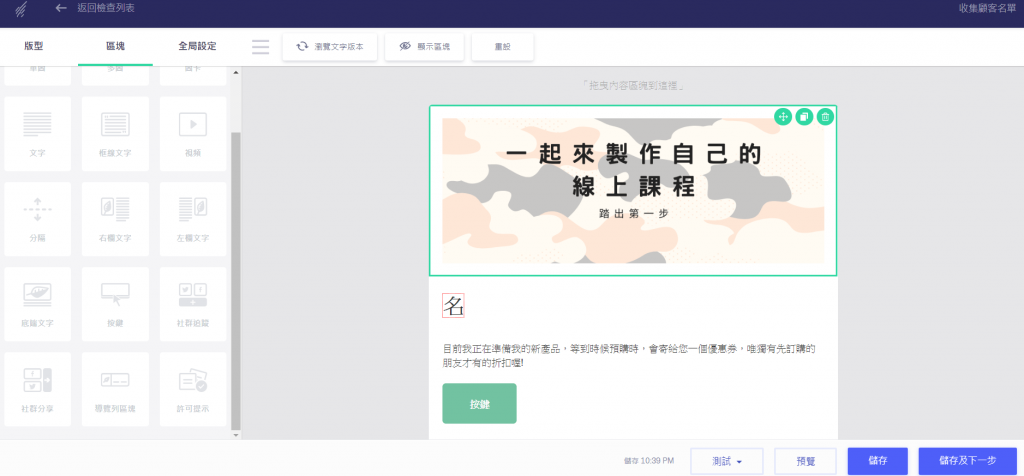
step 9
寄送接著會回到主畫面,選擇你要立即傳送還是設定傳送時間,設定時間就會照你想要發布的
時間去寄送你的email,這樣email就完成了。
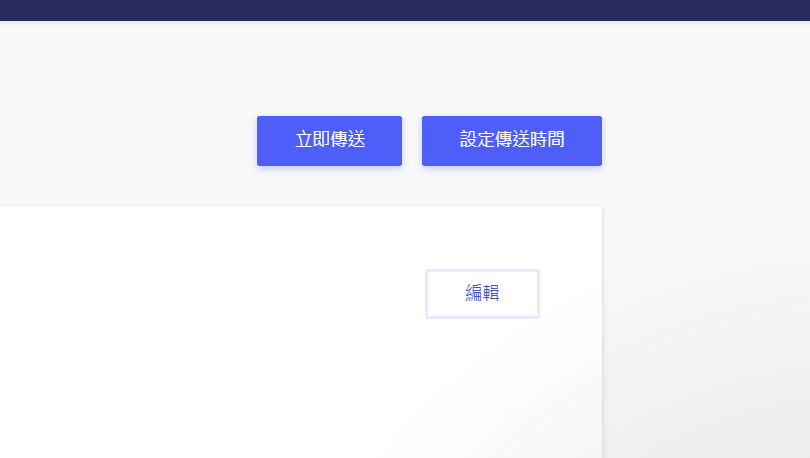
基本上email、EDM和電子報幾乎都是同樣的作法,
但差別就是圖片占比例和版型的差別,如果當你使用付費的Benchmark,
會提供你15種免費的模板比較節省你的時間,
當然當你開始使用Benchmark他會定時寄給你教學影片,
建議你可以多看看,你會發現更多增加訂閱人數的方法,
而且這些課程其實在外面上課都要花費不少,所以建議大家可以多看看。
下一步要做什麼
準備開始收集名單了,如果想要在最短的時間內達成,就要更多提供價值給別人。
趕快開始尋找你的潛在顧客吧!祝大家收集名單愉快!
當你設計完電子郵件,下一篇要告訴你一個讓客戶對你忠誠增加的方法!
👇🏼下一步設定自動寄信,點擊下面繼續👇🏼
Benchmark的email和電子報如何自動化發送呢?| 收集名單#3
收集名單所有單元
下面會把這一系列收集名單都整理在下面,只要新的教學就會慢慢新增上去,
可以依照自己的進度來學習喔!
| 步驟 | 收集名單教學 |
|---|---|
| (主要)小踢線上課程預備中#2 | 如何收集email名單? |
| 收集名單#1 | EDM行銷密技教學 |
| 收集名單#2 | Benchmark電郵行銷教學 |
| 收集名單#3 | Benchmark自動化郵件教學 |
| 收集名單#4 | Mailchimp超完整教學 |
| 前往下一單元 小踢線上課程預備中#3 | 規劃、錄影和剪輯你的課程 |
如果你想要有更完整的學習如何製作線上課程,從製作到銷售、並長遠成為你的主要收入
推薦大家可以上這一堂iCC百萬課程學院
就是這一堂課程教會我製作我的線上課程,想要更多了解的朋友可以看我下面這一篇文章:
想要學習如何製作屬於自己的線上課程的朋友也可以從這篇
製作線上課程全攻略製作線上課程全攻略開始行動
因為目前我也是一步一步在完成我的線上課程,上面的工具我基本上都有使用過,
但是還在一步一步串起來,當每一部串起來時,就會成為一個為你帶來收入的線上課程,
所以讓我們一起成長吧!
不想要錯過這一系列的教學,請在下面留下你的Email和點擊下面圖示追縱我的粉專喔!
會不定時在網站和粉專發布教學。


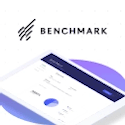

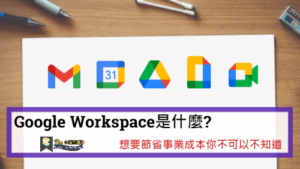
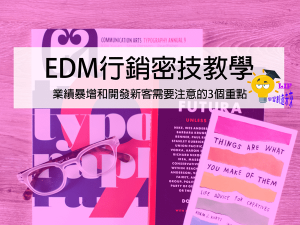

教學得很詳細 版主很用心!!!
謝謝